Top 10 bedste Wi-Fi-routere til gaming i 2021
Bedste wi-fi-routere til gaming. Gaming-routere er i dag blevet en integreret del af succes inden for online gaming. Hurtigt og stabilt internet er …
Læs artikel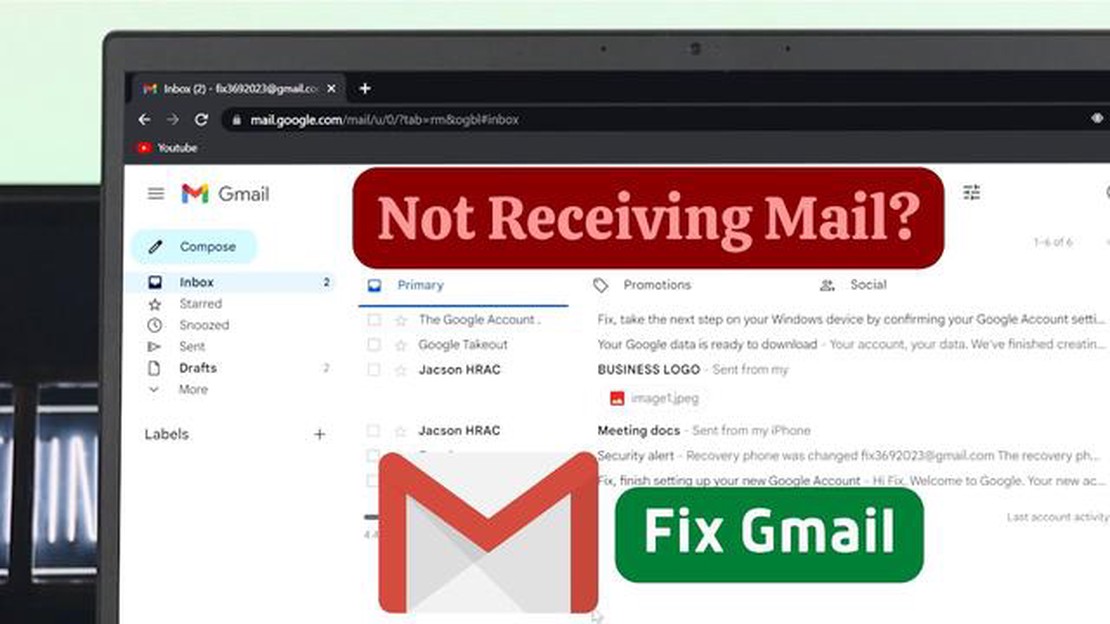
Hvis du oplever problemer med e-mails, der ikke dukker op i din Gmail-indbakke, kan det være frustrerende og ubelejligt, især hvis du er afhængig af Gmail til vigtig kommunikation. Heldigvis er der flere fejlfindingstrin, du kan tage for at løse dette problem og sikre, at alle dine e-mails vises korrekt.
For det første er det vigtigt at tjekke dine Gmail-indstillinger for at sikre, at e-mails ikke automatisk bliver filtreret eller markeret som spam. Nogle gange kan legitime e-mails fejlagtigt blive kategoriseret som spam eller sendt til andre mapper. Gå til fanen “Indstillinger” i din Gmail-konto, og naviger til afsnittet “Filtre og blokerede adresser”. Gennemgå filtrene og sørg for, at der ikke er nogen regler, der kan forårsage, at e-mails omdirigeres fra din indbakke.
Derudover er det en god idé at tjekke, om afsenderens adresse er på din kontaktliste, eller om e-mailen er markeret som en pålidelig kilde. Gmails indbakke-kategoriseringssystem kan nogle gange placere ukendte eller nye e-mailadresser i fanerne “Kampagner” eller “Opdateringer”. Ved at tilføje afsenderen til dine kontakter eller markere e-mailen som vigtig, kan du være med til at sikre, at fremtidige e-mails fra denne afsender vises korrekt i din hovedindbakke.
Hvis du har tjekket dine indstillinger, og e-mailene stadig ikke vises, er det værd at prøve at få adgang til din Gmail-konto fra en anden enhed eller browser. Nogle gange kan problemer med visning af e-mails skyldes kompatibilitetsproblemer mellem Gmail og visse browsere eller enheder. Ved at logge ind fra en anden enhed eller bruge en anden browser, kan du afgøre, om problemet er specifikt for en bestemt enhed eller browser.
I nogle tilfælde er det ikke selve Gmail, der er problemet, men din internetforbindelse. Langsomme eller ustabile internetforbindelser kan resultere i forsinket eller ufuldstændig e-mailvisning. Prøv at tilgå Gmail fra et andet netværk eller nulstil din internetforbindelse for at se, om det løser problemet.
Hvis alt andet fejler, kan det være nyttigt at kontakte Gmails support for at få yderligere hjælp. De kan tilbyde specialiserede fejlfindingstrin og hjælpe med at sikre, at der ikke er kontospecifikke problemer, der forårsager problemet med e-mailvisning.
Ved at følge disse fejlfindingstrin og tage de nødvendige forholdsregler, kan du løse Gmails problem med e-mailvisning og sikre, at du aldrig går glip af en vigtig e-mail igen.
Hvis du oplever problemer med Gmail, hvor dine e-mails ikke vises, kan der være flere grunde til det. Her er nogle almindelige årsager og de trin, du kan tage for at løse dem:
Synkroniseringsproblemer: Tjek, om din Gmail-konto er synkroniseret korrekt med din enhed. Gå til Indstillinger > Konti > Google, og sørg for, at Gmail-synkronisering er slået til. Internetforbindelse: Sørg for, at du har en stabil internetforbindelse. Langsomt eller ustabilt internet kan medføre, at e-mails ikke indlæses korrekt.
Læs også: Ingen lyd på PS4? Lær, hvordan du nemt løser det med disse enkle trin
Hvis ingen af ovenstående trin løser problemet, kan du overveje at kontakte Gmails support for at få yderligere hjælp. De kan muligvis give dig specifikke fejlfindingstrin baseret på din konto og enhed.
Der er flere potentielle årsager til Gmails problem med visning af e-mails, hvor e-mails måske ikke vises korrekt. At forstå disse årsager kan hjælpe dig med at fejlfinde og løse problemet. Her er nogle mulige årsager:
Ved at undersøge og adressere disse potentielle årsager kan du fejlfinde og løse Gmails problem med visning af e-mails. Hvis problemet fortsætter, kan du kontakte Gmails support eller søge hjælp i tekniske fora for at få yderligere vejledning.
Hvis du oplever problemer med, at Gmail ikke viser e-mails korrekt, skal du følge disse fejlfindingstrin for at løse problemet:
Læs også: Enkle trin til at fikse lagging på Galaxy Tab S7
Ved at følge disse fejlfindingstrin bør du kunne løse problemet med visning af Gmail-e-mails og få adgang til dine e-mails uden problemer.
Det kan skyldes mange forskellige ting, f.eks. problemer med browserkompatibilitet, forkerte skærmindstillinger eller problemer med selve e-mailen.
Der er flere trin, du kan tage for at fejlfinde problemet. Prøv først at rydde din browsers cache og cookies. Hvis det ikke virker, kan du prøve at tilgå Gmail i en anden browser eller bruge inkognitotilstand. Du kan også prøve at deaktivere eventuelle browserudvidelser, der kan forårsage konflikter. Hvis problemet fortsætter, kan du prøve at åbne Gmail på en anden enhed eller kontakte Gmails support for yderligere hjælp.
Hvis dine Gmail-mails ikke indlæses korrekt, kan du prøve et par fejlfindingstrin. Først skal du sikre dig, at du har en stabil internetforbindelse. Prøv derefter at opdatere siden eller logge ud og logge ind på din Gmail-konto igen. Hvis problemet fortsætter, kan du prøve at tilgå Gmail fra en anden browser eller enhed. Du kan også prøve at deaktivere eventuelle browserudvidelser, der kan forstyrre indlæsningen af e-mails.
Hvis du oplever problemet med, at Gmail viser tomme e-mails, er der et par ting, du kan prøve. Først skal du sørge for, at din browser er opdateret. Prøv derefter at deaktivere eventuelle browserudvidelser, der kan forårsage konflikter. Du kan også prøve at tilgå Gmail i inkognitotilstand eller i en anden browser. Hvis ingen af disse løsninger virker, kan du kontakte Gmails support for at få yderligere hjælp.
Hvis dine Gmail-mails ikke dukker op i indbakken, kan der være flere grunde til det. Først skal du sikre dig, at dine filtre ikke omdirigerer e-mails til en anden mappe. Du kan også tjekke din spam- eller papirkurv-mappe for at se, om e-mailene fejlagtigt er blevet filtreret. Hvis problemet fortsætter, kan du prøve at søge efter specifikke e-mails ved hjælp af søgefeltet i Gmail. Hvis du stadig ikke kan finde dine e-mails, kan du kontakte Gmails support for yderligere hjælp.
Hvis din Gmail ikke viser e-mails korrekt, kan det skyldes forskellige problemer som browserudvidelser, cacheproblemer eller forkerte browserindstillinger. Du kan fejlfinde og løse dette problem ved at følge nogle trin.
Bedste wi-fi-routere til gaming. Gaming-routere er i dag blevet en integreret del af succes inden for online gaming. Hurtigt og stabilt internet er …
Læs artikelSådan løser du, at Poco M3 Pro ikke kan opdatere apps Opdatering af apps på din Poco M3 Pro kan nogle gange være en frustrerende oplevelse. Uanset om …
Læs artikelSådan lærer du internethandel ved at spille spil Internethandel er en af de mest populære måder at tjene penge på i dag. Mange mennesker drømmer om at …
Læs artikelPolitiet bruger app til ansigtsgenkendelse med store bekymringer om privatlivets fred Spørgsmål om privatliv og beskyttelse af personlige data er …
Læs artikelSådan løser du problemet med LG Aristo 2 Black Screen of Death Et af de almindelige problemer, som brugere kan støde på med LG Aristo 2-smartphonen, …
Læs artikelFubo TV Vs Sling TV Bedste Live Streaming Service i 2023 I streamingens tidsalder er der flere og flere, der klipper ledningen og vender sig mod live …
Læs artikel